史上最全最详细的环境搭建教程,行百里者手把手教你在windows下搭建Anaconda+pycharm+库文件(TensorFlow,numpy)环境搭建
我是在搭建TensorFlow开发环境的道路上走了很多弯路
掉了很多头发,为了让广大同学们不在受苦受累
下面我将手把手教你学习如特快速搭建python环境
快速导入numpy,PIL,pillow,等等科学计算包
这大概需要两个小时,一次性解决你的所有问题。
记住我的名字,我是行百里,这个博客期待你的光临
欢迎评论,留言
经过我的比较,综合考虑使用pycharm这个集成的IDE将极大的提高效率
减少失误,易于代码的发布,总之,这个IDE我很喜欢。使用pycharm
配合anaconda中的conda进行包管理也是极为方便,完全不需要pip等
指令操作,本文主要为windows用户搭建环境而写,日后我也会出一个
Linux系统的搭建教程,敬请期待。
首先打开下面链接,进入镜像站下载所需内容
https://mirrors.tuna.tsinghua.edu.cn/
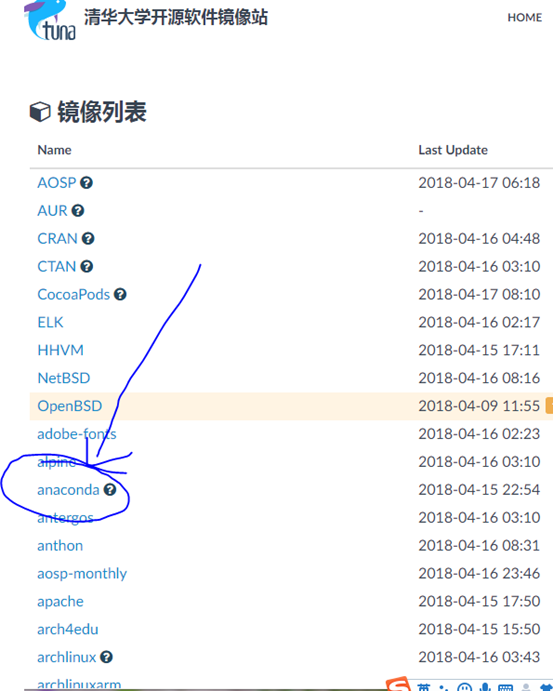
清华镜像寻找anaconda
点击anaconda,进入子文件夹
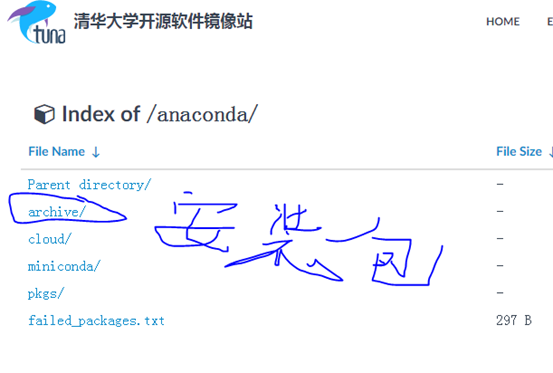
点击archive文件夹,寻找anaconda3-5windowsX86_64.exe的版本
,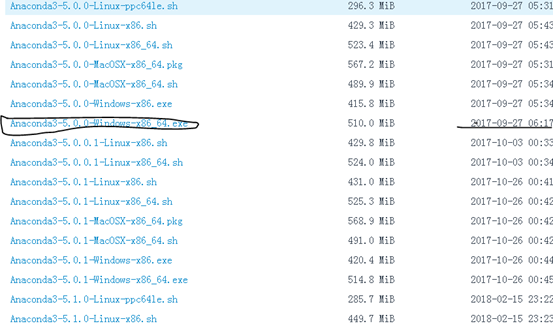
本次安装到我这个windows7——64位的电脑上,所以选择这个选项
点击之后开始下载
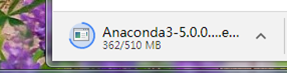
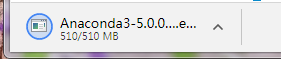
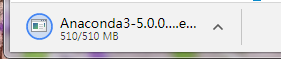
下载完成,接下来是安装流程,我们下载的是anaconda版本,该版本是自带python3.5,和很多科学计算包,双击打开这个exe安装包
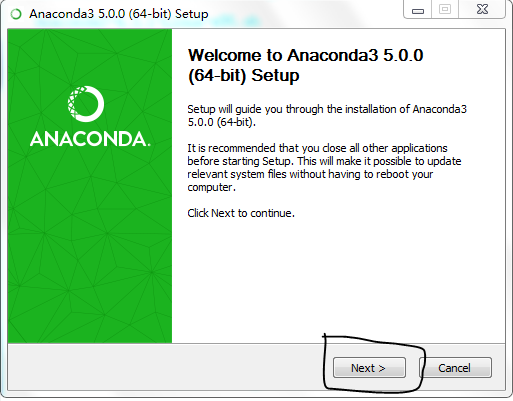
开始安装anaconda,单击next
同意安装许可,单击I agree
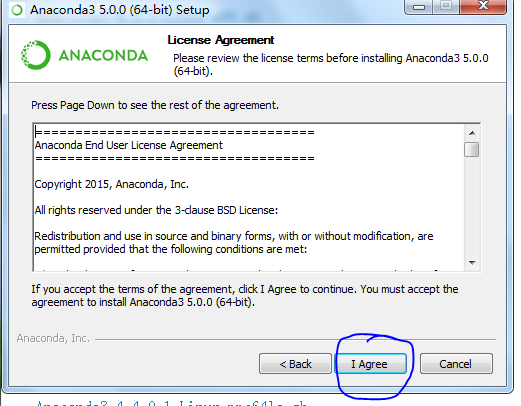
all users这个选项一般针对利尼克斯系统用户,windows用户无所谓,直接点下一步(next)
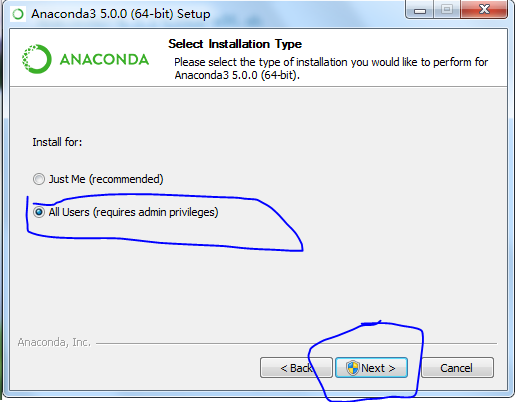
直接采用默认路径,建议不要修改,直接点击next
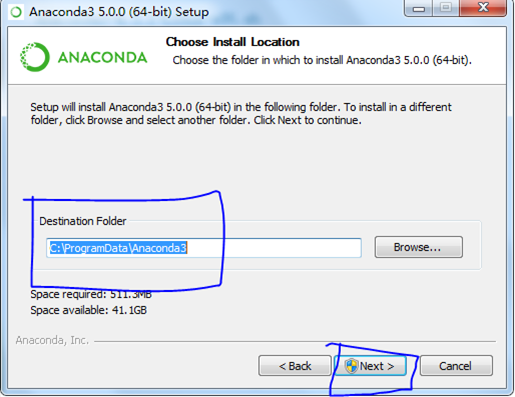
将anaconda的环境变量添加到路径中,两个都打勾
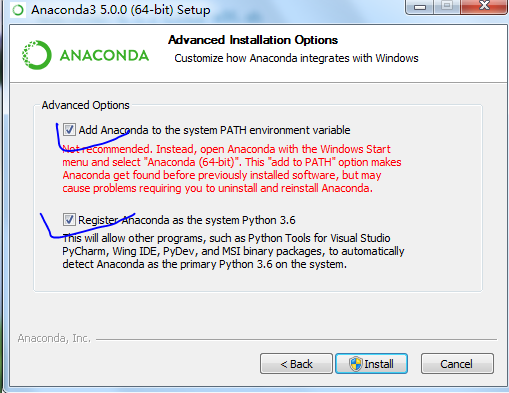
然后点击install
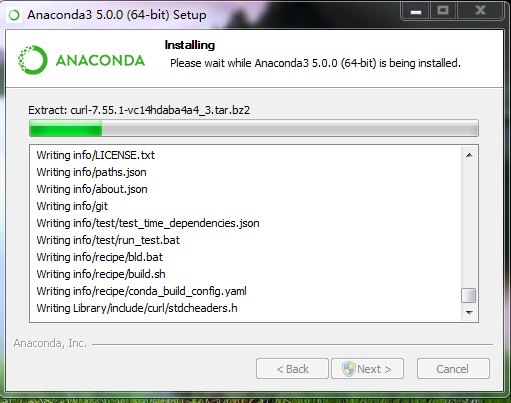
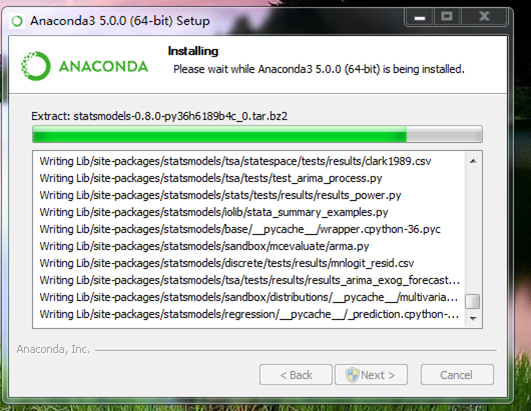
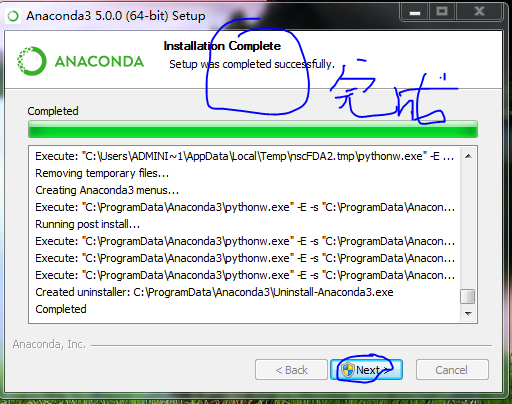
终于安装完成,
这个过程大概5分钟

到应用程序里打开anaconda 中的navigator,第一次打开可能比较慢
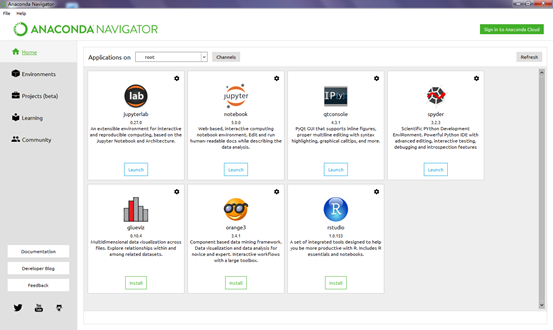
单击左侧选项卡中的环境
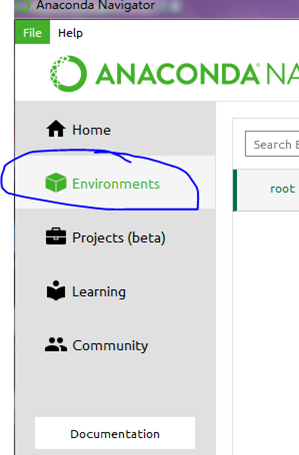
这个时候就可以查看安装过的科学计算包,也可以查看没安装过的包,channel选项可以更改来资源站点,这里可以添加清华的资源,因为已经找到我们需要的包,所以此处不做修改,最右侧键入TensorFlow,选择not installed 。找到TensorFlow以及gpu版本,我们点击gpu版本的,单击右下角的apply,进行下载。
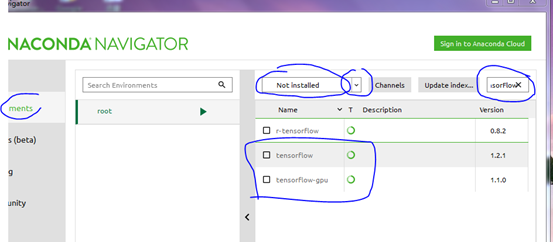
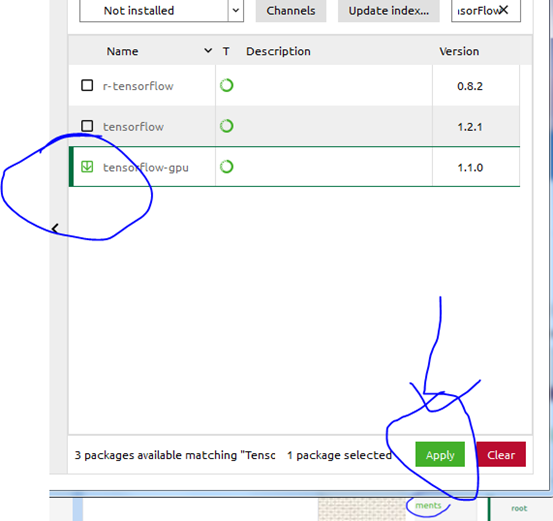
anaconda正在网站上寻找源
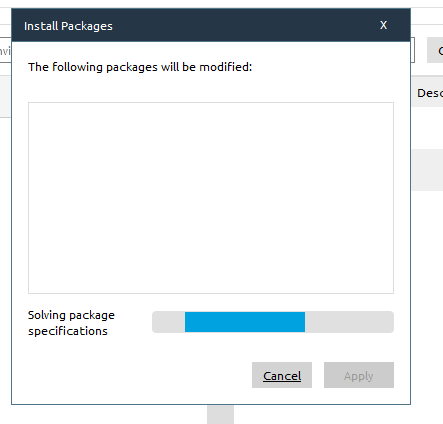
已经找到源

单击apply下载源
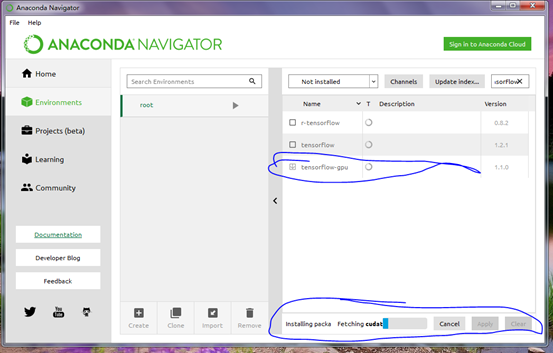
正在下载,大约5分钟后可以看到在installed里面已经有TensorFlow-GPU的资源了
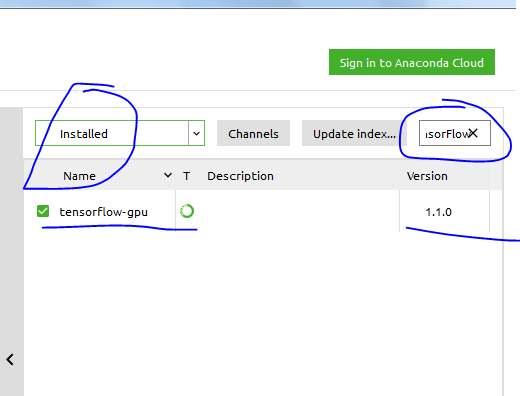
同样的方法,找到numpy,pillow,mkl,等等如果遇到找不到的资源包,
这个时候单击channels,add一个新的包资源站,
这里我们添加清华的pkgs网址:https://mirrors.tuna.tsinghua.edu.cn/anaconda/pkgs/free/
添加之后按一下回车,然后点击update即可生效

Anaconda的安装结束
2:安装完anaconda,接下来我们安装另外一款超级好用的IDE(集成开发环境),一个好的开发环境能够数倍的提升工作效率,省时省力,界面友好

在它的官网上下载https://www.jetbrains.com/pycharm/
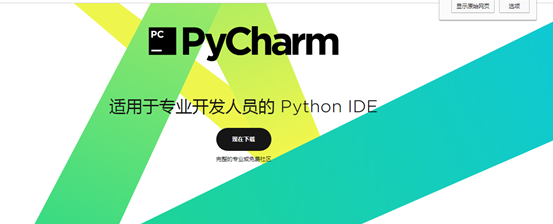
我这里下载的是专业版,具有逐行执行,断点调试功能,费用大概是
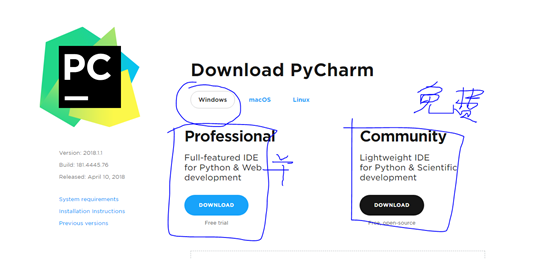
不花钱其实的也可以试用30天,之后如何破解这里就不说了,请自行百度。
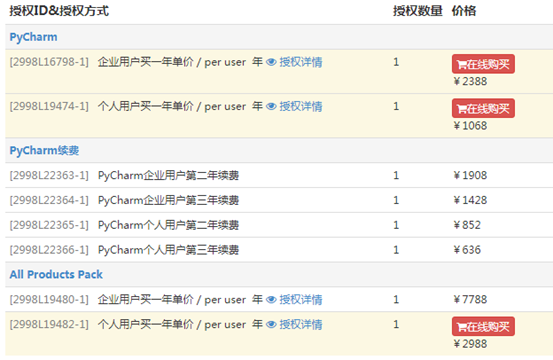
给你们一个专业版激活网站https://jetlicense.nss.im/
实际上社区版本也够用。一直点击下一步下一步,安装成功。
现在打开pycharm
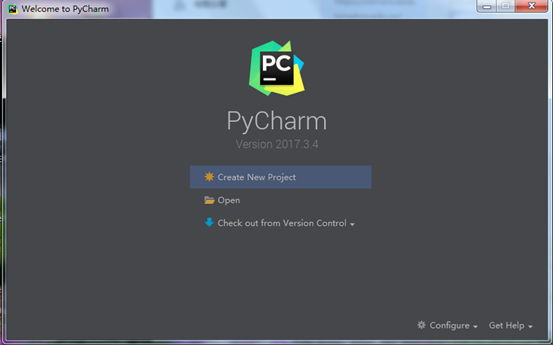
(1)选择创建pure python,纯python项目
(2)自定义project保存的位置,路径务必是英文路径,以免出现不可预见的错误
(3)点击小三角,打开下拉列表
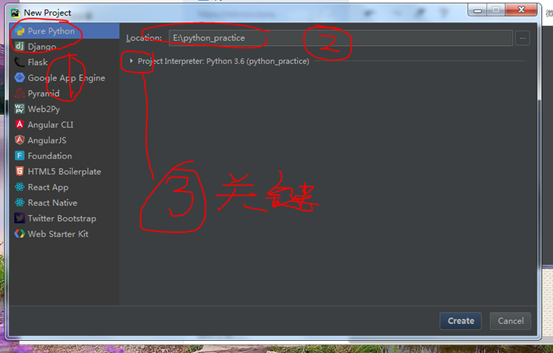
选择刚刚安装好的anaconda的外部解释器,此时是需要手动添加刚刚解释器的地址,
也就是anaconda文件夹下python的路径地址,此时我来带大家走一下添加路径流程
单击设置按钮
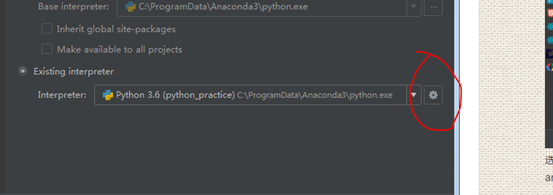
选择add local,添加本地python解释器
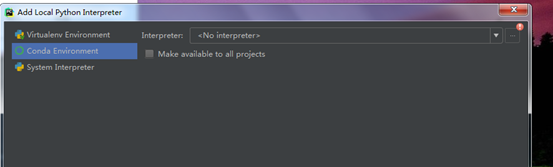

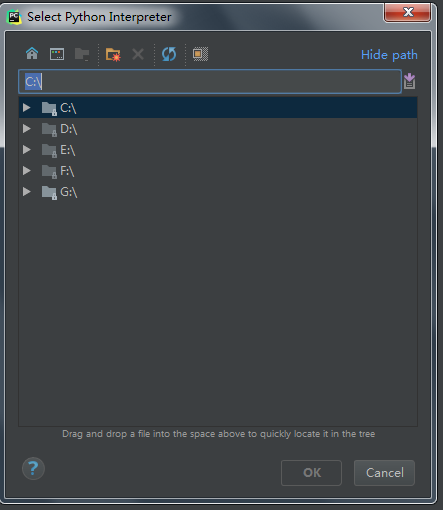
刚刚anaconda安装到了默认c盘文件夹里,此时打开c盘,
搜索一下就出来了,我是windows7系统,
看到下图红色圈圈部分就是anaconda中python的位置
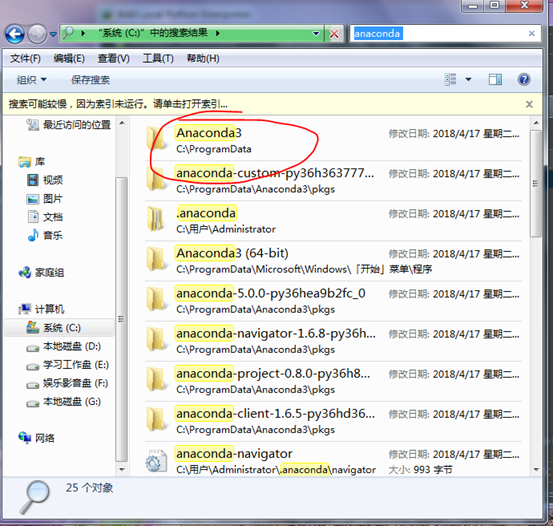
windows10用户需要将查看选项卡中的隐藏项打勾,不然系统文件一般都是不可见的。
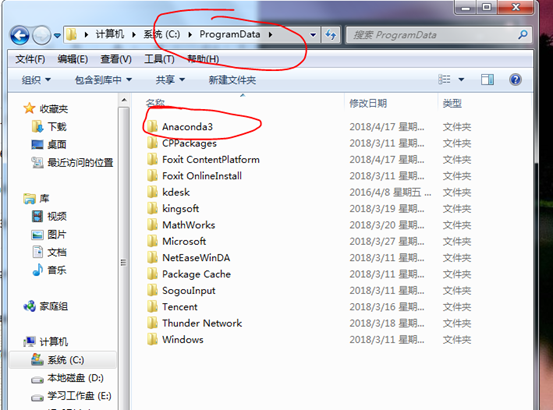
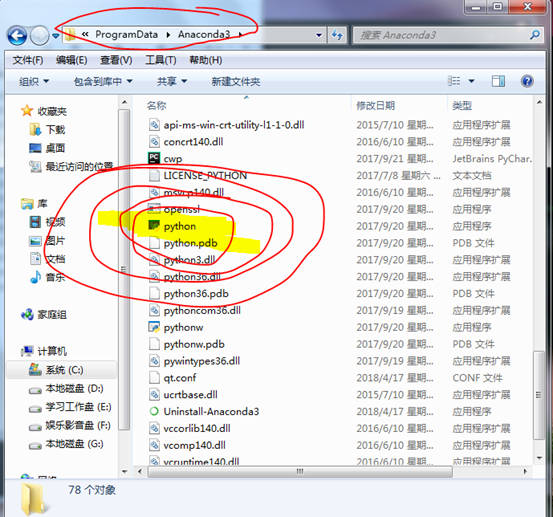
在这里添加,ok即可
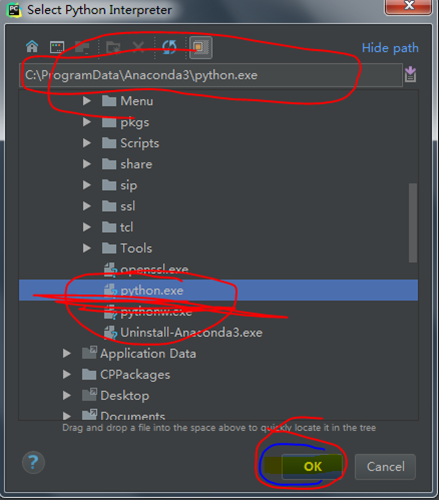
这个时候,外部存在的解释器选项就变成下面这样子了

然后单击右下角的创建create,就创建了一个新项目
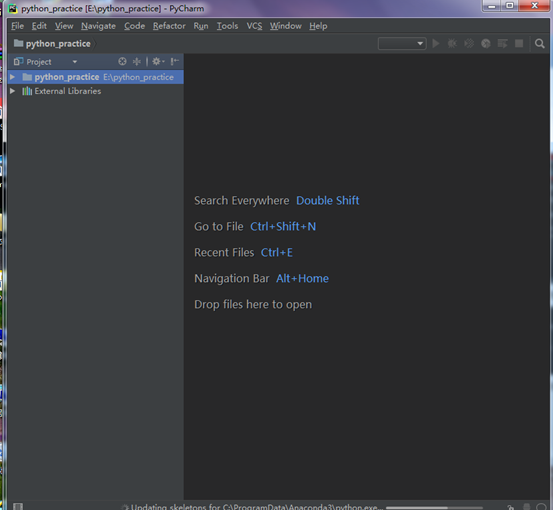
创建新项目后选中python_practice文件夹,点击右键new建一个python file
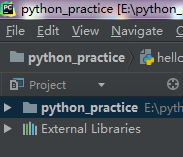
新建之后键入print("hello world"),右键run (右键之后点击绿色的执行按钮)执行python文件
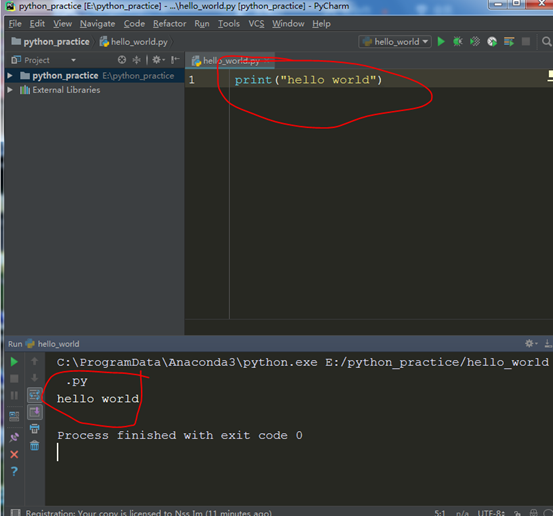
接下来点击菜单栏FILE选项卡,点击settings
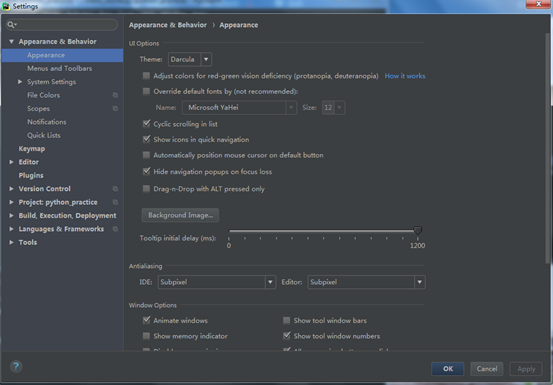
下面我们查看一下conda,点击project
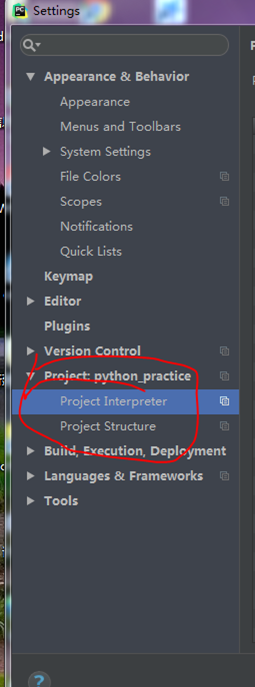
可以看到conda已经安装好:右边那个绿色的圈圈图标就是conda管理器
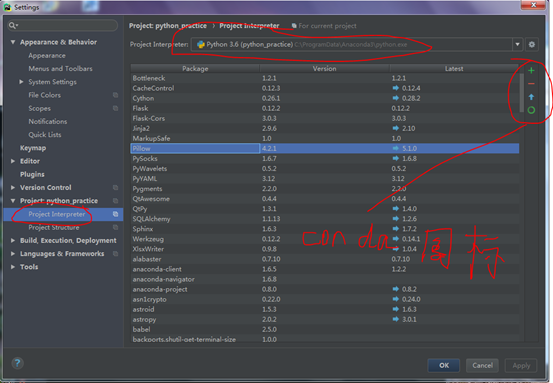
可以发现conda已经将我们日常用的科学函数库已经导入了,
如果发现这里没有我们需要的库怎么办呢?不用着急,点击下图所示的加号:
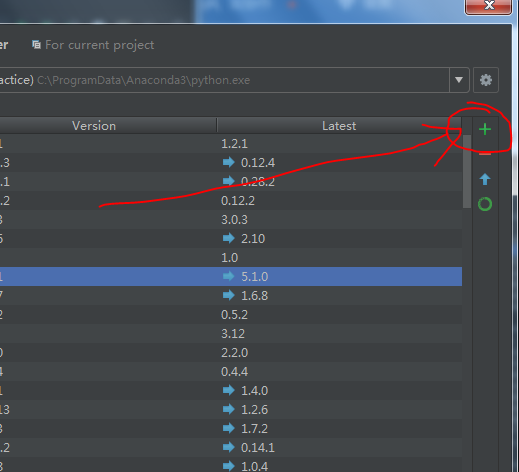
例如我们需要用到OpenCV的函数库,然鹅,并没有在conda中内置,这个时候我们就可以在这里搜索,并添加它
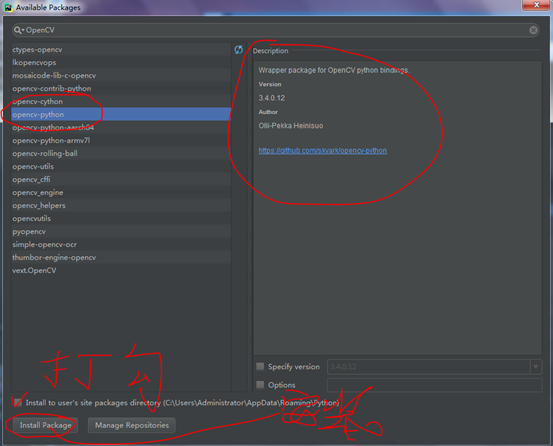
可以看到pycharm正在帮我们安装OpenCV3.4

很快opencv就安装好了,如果需要其他的库的话你也可以自己搜索一下,
点击install马上就能安装好了,赶紧试试吧。
安装好之后需要点击ok按钮,新的包/库就可以更新到pycharm了
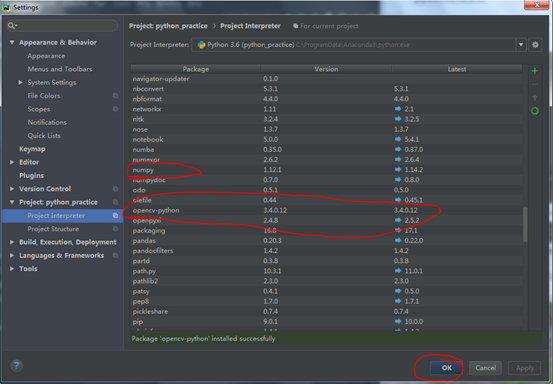
等待更新packages

这样可就可以看到opencv中的CV2中的键入提示了
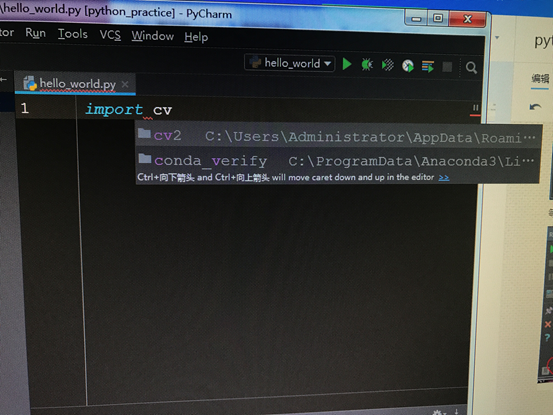
接下来我们测试一下我们的环境是否安装成功,测试代码如下:
import numpy as np
import matplotlib.pyplot as plt
N = 50
x = np.random.rand(N)
y = np.random.rand(N)
colors = np.random.rand(N)
area = np.pi * (15 * np.random.rand(N))**2 # 0 to 15 point radii
plt.scatter(x, y, s=area, c=colors, alpha=0.5)
plt.show()
X = np.linspace(-np.pi, np.pi, 256,endpoint=True)
C,S = np.cos(X), np.sin(X)
plt.plot(X, C, color="blue", linewidth=2.5, linestyle="-")
plt.plot(X, S, color="red", linewidth=2.5, linestyle="-")
plt.xlim(X.min()*1.1, X.max()*1.1)
plt.xticks([-np.pi, -np.pi/2, 0, np.pi/2, np.pi],
[r'$-\pi$', r'$-\pi/2$', r'$0$', r'$+\pi/2$', r'$+\pi$'])
plt.ylim(C.min()*1.1,C.max()*1.1)
plt.yticks([-1, 0, +1],
[r'$-1$', r'$0$', r'$+1$'])
plt.show()
效果是这样滴:
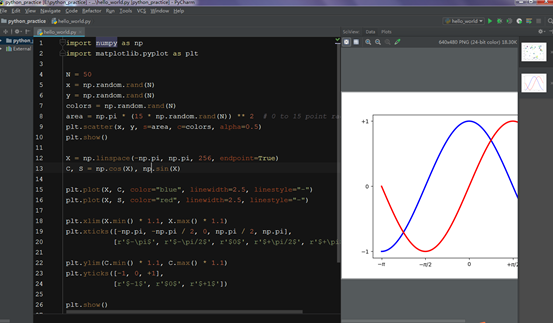
你的环境配置好了么,接下来就可以开心的进行开发,研究工作了。
欢迎在我的博客下面留言,共同学习,共同交流,让更多的小伙伴跳过环境搭建的坑
史上最全最详细的环境搭建教程,行百里者手把手教你在windows下搭建Anaconda+pycharm+库文件(TensorFlow,numpy)环境搭建的更多相关文章
- 史上最全最详细JNDI数据源配置说明
转: 史上最全最详细JNDI数据源配置说明 2017年08月05日 17:12:08 万米高空 阅读数 23983 版权声明:本文为博主原创文章,转载请注明出处,尊重劳动成果,谢谢~ https: ...
- 史上最全面的Docker容器引擎使用教程
目录 1.Docker安装 1.1 检查 1.2 安装 1.3 镜像加速 1.4 卸载Docker 2.实战Nginx 3.Docker命令小结 4.DockerFile创建镜像 4.1 Docker ...
- 史上最全的web前端系统学习教程!
这份资料整理花了近7天,如果感觉有用,可以分享给更有需要的人. 在看接下的介绍前,我先说一下整理这份资料的初衷: 我的初衷是想帮助在这个行业发展的朋友和童鞋们,在论坛博客等地方少花些时间找资料,把有限 ...
- 这可能是史上最全的CSS自适应布局总结教程
标题严格遵守了新广告法,你再不爽,我也没犯法呀!话不多说,直入正题. 所谓布局,其实包含两个含义:尺寸与定位.也就是说,所有与尺寸和定位相关的属性,都可以用来布局. 大体上,布局中会用到的有:尺寸相关 ...
- 手把手教你在Windows下搭建React Native Android开发环境
最近看到React Native好像好厉害的样子,好奇心驱使之下体验了一下并将在Window下搭建React Natvie Android环境的步骤记录下来,并有需要的朋友参考.(我都是参考官方文档的 ...
- 史上最全Windows版本搭建安装React Native环境配置
史上最全Windows版本搭建安装React Native环境配置 配置过React Native 环境的都知道,在Windows React Native环境配置有很多坑要跳,为了帮助新手快速无误的 ...
- 史上最全面的SignalR系列教程-4、SignalR 自托管全解(使用Self-Host)-附各终端详细实例
1.概述 通过前面几篇文章 史上最全面的SignalR系列教程-1.认识SignalR 史上最全面的SignalR系列教程-2.SignalR 实现推送功能-永久连接类实现方式 史上最全面的Signa ...
- 史上最全的maven pom.xml文件教程详解
<project xmlns="http://maven.apache.org/POM/4.0.0" xmlns:xsi="http://www.w3.org/20 ...
- GitHub上史上最全的Android开源项目分类汇总 (转)
GitHub上史上最全的Android开源项目分类汇总 标签: github android 开源 | 发表时间:2014-11-23 23:00 | 作者:u013149325 分享到: 出处:ht ...
随机推荐
- 梯度消失(vanishing gradient)和梯度爆炸(exploding gradient)
转自https://blog.csdn.net/guoyunfei20/article/details/78283043 神经网络中梯度不稳定的根本原因:在于前层上的梯度的计算来自于后层上梯度的乘积( ...
- 关于eth0 eth0:1 和eth0.1关系介绍
eth0 eth0:1 和eth0.1三者的关系对应于物理网卡.子网卡.虚拟VLAN网卡的关系:物理网卡:物理网卡这里指的是服务器上实际的网络接口设备,这里我服务器上双网卡,在系统中看到的2个物理网卡 ...
- RAMOS和SSD对比
http://bbs.pcbeta.com/forum.php?mod=redirect&goto=findpost&ptid=1786284&pid=48341400RAMO ...
- 国家码和reginCode映射关系
import org.apache.commons.lang.StringUtils; import java.util.HashMap; import java.util.Map; public c ...
- 面试题_默认传参list
# ###2.值是多少 def extendList(val, list=[]): list.append(val) return list 如果默认形参是列表,会提前在内存中开辟一个空间存储列表 如 ...
- python,列表,元祖,字典
list 列表 li = [1,",[3,4]] 1.用中括号括起来 2.用,来分割每一个元素 3.列表中的元素可以是,数字,字符串,列表,布尔值 4.“集合”,内部可以放置任何东西 li ...
- MySQL完整教程(共8章)
正文 [第一章] 回到顶部 1.1 MySQL学习路线 基础阶段:MySQL数据库的基本操作(增删改查),以及一些高级操作(视图.触发器.函数.存储过程等). 优化阶段:如何提高数据库的效率,如索引, ...
- MyBatis学习总结-MyBatis快速入门的系列教程
MyBatis学习总结-MyBatis快速入门的系列教程 [MyBatis]MyBatis 使用教程 [MyBatis]MyBatis XML配置 [MyBatis]MyBatis XML映射文件 [ ...
- C语言博客作业6---结构体&文件
C语言博客作业6---结构体&文件 1.本章学习总结(2分) 1.1思维导图 请以思维导图总结本周的学习内容.如下图所示: 1.2.学习体会 描述本周学习感受,也可以在这里提出你不理解地方.对 ...
- Maven 下添加oracle11g的包 报Missing artifact com.oracle:ojdbc6:jar:11.2.0.1.0
Missing artifact com.oracle:ojdbc6:jar:11.2.0.1.0 原因:Oracle 的ojdbc.jar是收费的,所以maven的中央仓库中没有这个资源,只能通过配 ...
